Примечание
Для доступа к этой странице требуется авторизация. Вы можете попробовать войти или изменить каталоги.
Для доступа к этой странице требуется авторизация. Вы можете попробовать изменить каталоги.
Внимание
В настоящее время мы не предлагаем миграцию клиентов между регионами для емкостей Power BI или Fabric. Рассмотрите возможность использования Multi-Geo возможностей.
Расположение, выбранное во время регистрации, определяет область данных по умолчанию. Вы не можете перемещать клиент вашей организации между регионами самостоятельно. Самостоятельная миграция ресурсов Power BI или Fabric, хранящихся в Azure, не поддерживается. Если вам нужно изменить расположение данных по умолчанию из текущего региона в другой регион, обратитесь в службу поддержки Майкрософт для управления миграцией.
Внимание
В этой статье описывается, как запросить перенос арендатора в другой регион. Убедитесь, что вы знаете действия, которые нужно предпринять до и после повторного сопоставления. Процесс переназначения клиента приводит к потере данных и требует перенастройки клиента. Чтобы определить текущий регион данных, выполните действия, описанные в разделе "Поиск региона по умолчанию" для вашей организации.
Предварительные условия
Пользователю, запрашивающему перемещение региона данных, необходимо назначить роль глобального администратора. Дополнительные сведения о различных ролях администратора и о возможностях их работы см. в разделе "Общие сведения о ролях администрирования Power BI". Мы не можем помочь определить глобального администратора для вас. Найдите владельцев ролей глобального администратора в Microsoft 365 или Microsoft Entra ID или попросите службу технической поддержки.
Мы должны получить письменное утверждение, подтверждающее вашу осведомленность и согласие о влиянии миграции клиента на вашу организацию.
Во время миграции необходимо указать точку контакта для связи вне рабочего времени.
Подготовить
Процесс повторного сопоставления удаляет все данные и конфигурацию клиента. Необходимо создать резервную копию данных и информации в арендаторе и восстановить их после повторного сопоставления.
Осведомлённость
Мы уделяем приоритетное внимание надежности сервиса, и графики развертывания могут измениться, поэтому может потребоваться перенести сроки во время перераспределения.
Для повторного сопоставления требуется около 3 часов простоя. Во время повторного сопоставления пользователи не могут получить доступ к Power BI и видят сообщение об ошибке "Owl".
Процесс повторного сопоставления приводит к удалению всех данных и метаданных в арендаторе.
Это ответственность клиента за резервное копирование и восстановление данных, так как группа поддержки не может помочь с этими действиями. Однако если во время резервного копирования и восстановления возникла какая-либо техническая проблема, группа поддержки может помочь в устранении неполадок.
Этапы подготовки
Наша группа поддержки работает с вами, чтобы убедиться, что для подготовки к миграции выполняются следующие действия:
Необходимо удалить все емкости Microsoft Fabric или Power BI Premium, так как они не сохраняются во время повторной карты. Администратор емкости должен повторно подготовить емкости по мере необходимости.
Перед выполнением повторного сопоставления клиента необходимо удалить закрытые ссылки.
Некоторые данные об использовании, собранные до повторного сопоставления, недоступны после повторного сопоставления. Данные об использовании в следующих источниках будут потеряны:
- Журнал действий Power BI — пользователи должны скачать журналы действий перед переназначением. Кроме того, пользователи могут использовать данные журнала аудита Office 365 для получения эквивалентных сведений о действиях.
- Количество просмотров в виде Lineage
- Отчет о метриках защиты данных
- Метрики использования (предварительный просмотр)
Если используется Azure Log Analytics (предварительная версия), рабочие области необходимо отсоединить от Azure Log Analytics перед перепривязкой и повторно подключить после перепривязки.
Резервное копирование арендатора
Клиент должен создать резервную копию своего арендатора.
Запустите API сканера, чтобы получить максимальное количество данных о
Происхождение
Разрешения
Запланированное обновление
Подписки
Шлюзы
Разрешения источника данных шлюза
ScCs
Отчеты Power BI (ограничения применяются - скачивание отчета из службы Power BI в Power BI Desktop)
Семантические модели. Резервное копирование и восстановление семантических моделей Power BI Premium
Потоки данных — экспорт json и импорт: шаблон Power Query (предварительная версия)
Инвентаризация всех шлюзов для данных, настроенных для Power BI, PowerApps, Flow и Logic Apps. Эти шлюзы должны быть обновлены после переназначения арендатора.
Чтобы помочь в процессе восстановления в новом арендаторе, сделайте снимки экрана всех панелей мониторинга и зафиксируйте как можно больше информации о каждой из них.
Сфотографируйте экран и сделайте заметки о элементах, которые не могут быть экспортированы.
Артефакты Fabric: создание резервной копии определений в Git и копирование данных, требующих сохранения, во внешнее расположение, например, в ADLS.
Запрос на перемещение в другой регион
Чтобы узнать лучший способ обратиться в службу поддержки, ознакомьтесь с тем, как создать вариант поддержки для Power BI и Fabric. Чтобы приступить к работе, выполните следующие действия.
На портале администрированияперейдите в раздел "Помощь и поддержка" и нажмите на "Новый запрос на поддержку".
Выберите новый запрос на поддержку, а затем выберите следующие параметры, чтобы запросить перемещение региона.
- Продукт: Power BI или администрирование и управление Fabric
- Расскажите нам, что вам нужна помощь: переход в другой регион
Выберите "Просмотреть решения" , чтобы перейти к следующему экрану.
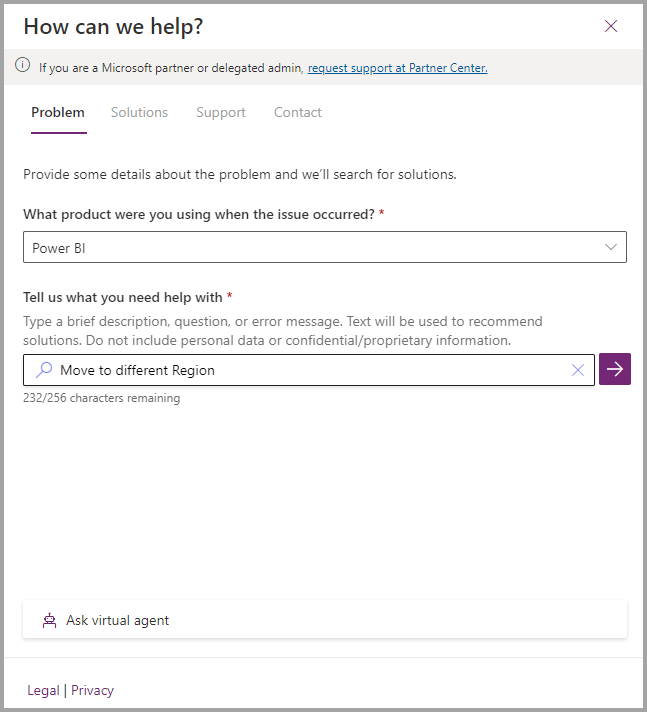
Нажмите кнопку со стрелкой, чтобы продолжить выбор плана поддержки. Выберите план поддержки. Добавьте описание и добавьте сведения в следующую таблицу:
Необходимая информация Как найти информацию Идентификатор объекта арендатора Поиск идентификатора клиента Microsoft Entra Текущий регион Поиск региона по умолчанию для организации Предлагаемый регион Международная доступность приложения Microsoft Power Platform Предлагаемая дата и время миграции Предоставьте нам три варианта в формате UTC. Предлагаемые даты должны быть не менее двух недель спустя, чем при отправке запроса. Контакт доступен после или во время нерабочих часов Имя, номер телефона и адрес электронной почты В разделе "Является ли проблема, о которой вы сообщаете, связанной с недавним изменением службы?", выберите "N/A". Выберите уровень серьезности, а затем нажмите кнопку "Далее".
Добавьте контактные данные, а затем отправьте.
Наша группа поддержки будет в контакте. Группа поддержки гарантирует, что вы авторизованы на выполнение этого запроса, подтверждает вашу осведомленность о проблемах, перечисленных ранее, и получает письменное утверждение, чтобы подтвердить, что вы хотите переместить клиента между регионами.
Не забудьте указать контактные данные для тех, кто может выступать в качестве точки контакта для поддержки. Контакт должен быть доступен после рабочих часов.
Поддержка рассматривает отправленную информацию, включая идентификатор объекта арендатора, текущий регион данных и целевой регион данных. После подтверждения сведений мы координируем предлагаемый период времени миграции с вами.
После перемещения региона
После завершения повторной карты служба поддержки свяжется с вами, чтобы убедиться, что все работает.
Выполните следующие действия, чтобы повторно создать конфигурацию исходного региона:
Проверка и обновление параметров клиента
- Настройка учетной записи ADLS для резервного копирования и восстановления набора данных
Создание профилей имен служб (SPN)
Развитие возможностей. Дополнительные сведения об этом шаге см. в статье "Настройка емкостей и управление ими" в Power BI Premium.
Обновление параметров
Назначить администраторов и участников
Создание шлюзов
Создание источников данных— учетные данные должны быть заданы вручную.
Выполните действия, описанные в разделе "Миграция, восстановление или переход на локальный шлюз данных".
Создание общих облачных подключений (SCC)
- Настройка разрешений
Создание рабочих областей
Обновление параметров Power BI
При необходимости задайте хранилище потоков данных
При необходимости повторно подключите лог аналитику
Повторное подключение Git
Повторно подключите хранилище ADLS для резервного копирования наборов данных (желательно установить на уровне клиента)
Обновление разрешений
Создание и импорт потоков данных
- Настройка расписаний обновления
Отправка pbix-файлов
Настройка расписаний обновления
Настройка разрешений
Создайте наборы данных.
Восстановление из ADLS (можно восстановить только модели версии 3, восстановленные модели находятся в режиме большого хранилища)
Настройка расписаний обновления
Настройка разрешений
Создание интерактивных отчетов
Повторное связывание отчетов по новым глобально уникальным идентификаторам семантической модели
Настройка разрешений
Часто задаваемые вопросы
Можно ли выбрать определенные часы и даты, в которых я хочу, чтобы происходить переназначка?
Да. Мы просим вас выбрать время и дату.
Это повлияет на подписку O365?
Нет, переназначение влияет только на подписки Power BI.
Будет ли переназначение применяться ко всем моим подпискам Power BI или я могу оставить некоторые на их исходном месте?
Нет, переназначение применяется ко всем подпискам Power BI, связанным с арендатором.
Потеряет ли я все приложения, наборы данных, модели данных, отчеты и панели мониторинга?
К сожалению, да.
Потеряет ли я все личные и корпоративные шлюзы, созданные для подключения к различным источникам данных?
К сожалению, да. Все шлюзы, связанные с Power BI, PowerApps, Flow и Logic Apps, должны быть обновлены после повторного сопоставления.
Можно ли запустить новую подписку Power BI в новом расположении центра обработки данных, а затем перенести существующие данные при реализации решения для переопределиния данных?
Да и нет. Да, вы можете запустить новую подписку, но она должна иметь другое имя компании, чтобы избежать сопоставления с существующим центром обработки данных. Миграция данных между клиентами, перенос данных из одного клиента в другой существующий клиент в настоящее время не входит в нашу стратегию.
Можно ли перенести или объединить клиент Power BI в другой аккаунт (например, в связи со слиянием компаний)?
Нет, миграция из одного клиента в другой невозможна.
Список разрешений содержит диапазоны IP-адресов Power BI, используемые для доступа к некоторым источникам данных. Нужно ли обновить диапазоны IP-адресов, чтобы соответствовать новому расположению?
Да. Так как это новое расположение, диапазоны IP-адресов также изменяются, и диапазоны должны быть обновлены. Скачайте JSON-файл диапазонов IP-адресов Azure, чтобы определить необходимые диапазоны IP-адресов.
Есть ли затраты на перемещение клиента в другой регион?
Нет, плата за перепривязку региона не взимается. Клиенты, имеющие любую платную лицензию, могут мигрировать. Глобальный администратор должен запросить операцию.